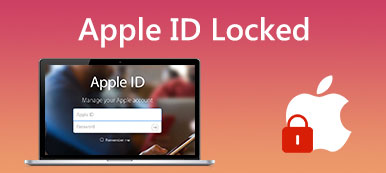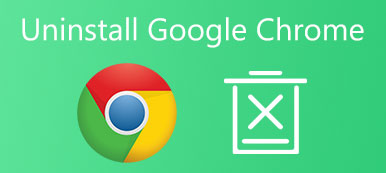De nombreuses entreprises et organisations doivent fournir à leurs employés des appareils pour leur travail. Contrôler chaque appareil séparément peut sembler fastidieux, c'est pourquoi les gens ont développé une fonctionnalité qui permet aux gestionnaires de contrôler et de gérer facilement plusieurs appareils de manière unifiée : MDM.
Désormais, Google a lancé sa propre fonctionnalité MDM. Même si vous avez souvent entendu ce terme, vous ne savez peut-être toujours pas comment il fonctionne. Cet article passera en revue de manière exhaustive Google MDM, décrivant ses principales fonctionnalités ainsi que ses avantages et ses inconvénients. Étapes à suivre pour configurer et supprimer Google MDM sera également affiché. Nous espérons que notre contenu vous sera utile.

- Partie 1. Qu'est-ce que Google MDM
- Partie 2. Google MDM Basic VS Advanced
- Partie 3. Comment appliquer la suppression de Google MDM
- Partie 4. Bonus : Meilleur outil pour supprimer MDM de l'iPhone
- Partie 5. FAQ sur Google MDM
Partie 1. Qu'est-ce que Google MDM
Google MDM est un ensemble de règles conçues pour minimiser les risques de sécurité exposés par un appareil en prescrivant ce que les utilisateurs peuvent faire sur un appareil professionnel. Les entreprises l'utilisent souvent pour effectuer des opérations de gestion et de contrôle visant à protéger les données sensibles, telles que l'inscription d'appareils, la surveillance des journaux d'événements, la gestion des applications et des utilisateurs, etc.
Ici, nous donnerons un bref aperçu de Google MDM.
 Caractéristiques principales
Caractéristiques principales - Ajoutez ou bloquez des appareils.
- Appliquez les exigences en matière de mots de passe sur les appareils gérés.
- Supprimez les données sensibles de l'appareil à distance.
- Définissez un cryptage des données stockées sur l'appareil mobile.
- Désactivez la connexion USB ou Wi-Fi directement sur l'appareil.
- Contrôlez les autorisations d'installation et les paramètres des applications.
- AVANTAGES
- Très sûr et sécurisé à utiliser.
- Prise en charge de la gestion et du contrôle d'un large éventail de détails sur l'appareil.
- Compatible avec Android, iOS, macOS, Windows et Chrome OS.
- INCONVENIENTS
- Prend plus d'espace de stockage sur l'appareil.
- Pas très souple d'utilisation.
Comment configurer Google MDM
Après avoir compris en détail les concepts et les principales fonctions de Google MDM, vous souhaiterez peut-être l'appliquer à l'organisation du monde réel et à la gestion des appareils. Cette opération ne nécessite pas non plus de télécharger d’outils supplémentaires. Ensuite, nous vous montrerons comment configurer Google MDM.
Voici les étapes détaillées.
Étape 1 Créer un compte administrateur
Entrez le site officiel de Google Admin dans votre navigateur. Cliquez sur Commencer pour créer votre compte. Il vous sera demandé de fournir votre nom de marque, votre numéro d'employé, votre adresse e-mail, l'adresse de votre entreprise, votre domaine, votre région et votre carte de crédit.
Étape 2 Connectez-vous à la console d'administration
Après avoir créé votre compte, connectez-vous à votre console d'administration. La barre de navigation des fonctionnalités sera affichée sur le côté gauche de la page.
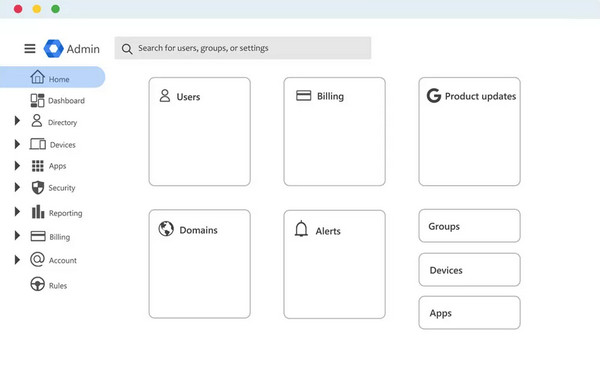
Étape 3 Activer la gestion mobile avancée
Cliquez sur Appareils > Mobiles et points de terminaison > Paramètres > Paramètres universels. Ensuite, trouvez Général > Gestion mobile, puis sélectionnez Avancé.
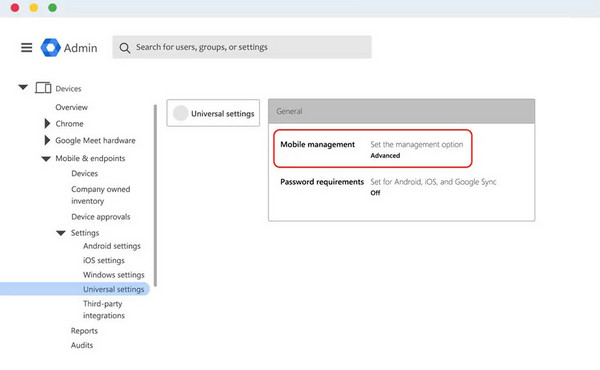
Étape 4 Configurer les appareils mobiles appartenant à votre entreprise
Si vous possédez des appareils appartenant à l'entreprise, configurez-les pour utiliser Google MDM.
Si votre entreprise utilise un appareil iOS, accédez à Menu > Appareils > Mobiles et points de terminaison > Paramètres > iOS.
Cliquez sur Menu > Appareils > Mobiles et points de terminaison > Paramètres > Android si votre entreprise utilise des appareils Android.
Partie 2. Google MDM Basic VS Advanced
Vous pouvez choisir entre le basique et le avancé pour appliquer Google MDM. Nous utiliserons un tableau comparant MDM basique et avancé pour vous aider à faire un meilleur choix.
| Basic | Avancé | |
|---|---|---|
| Gestion d'appareils | · Vérification du point de terminaison · Supprimer le compte à distance ·Bloquer les appareils | ·Inscription sans toucher · Supprimer le compte et l'appareil à distance ·Ajouter ou bloquer des appareils · Inscrire par lots les ordinateurs et appareils appartenant à l'entreprise |
| Gestion des applications | · Définir une application téléchargeable sur Android | · Configurer une application téléchargeable sur Android et iOS ·Contrôle à l'aide de la caméra |
| Sécurité | · Verrouiller l'écran ·Contrôler le mot de passe de base | ·Contrôlez le mot de passe avancé, comme suppression des restrictions de mot de passe ou code PIN. ·Crypter les données et le réseau sensibles |
| Configuration minimale requise | ·iOS Android 2.2 ·iPad OS 13.1 | ·iOS 12.0 Android 6.0 ·iPad OS 13.1 |
Partie 3. Comment appliquer la suppression de Google MDM
Vous pouvez le supprimer si vous ne souhaitez pas utiliser Google MDM. Lorsque vous implémentez la suppression de MDM, les utilisateurs ne peuvent pas se connecter aux applications avec leurs comptes professionnels sur les appareils mobiles et vous ne pouvez pas gérer vos appareils à distance depuis la console d'administration Google.
Voici la solution pour la suppression de Google MDM.
Étape 1 Connectez-vous à votre compte de la console d'administration Google. Et allez à Menu > Appareils > Mobiles et points de terminaison > Paramètres > Universel.
Étape 2 Choisir Général > Gestion mobile. Ensuite, désactivez votre sélection de l'unité organisationnelle supérieure.
Étape 3 Si vous souhaitez supprimer la gestion de tous les appareils, cliquez sur Désactiver la gestion mobile.
Si vous désactivez uniquement la gestion de certains appareils, cliquez sur Personnalisé et sélectionnez l'appareil que vous ne souhaitez pas gérer. Cliquez sur Non géré.
Étape 4 Après ce processus, cliquez sur Enregistrer.
Partie 4. Bonus : Meilleur outil pour supprimer MDM de l'iPhone
Supposons que vous soyez également confronté au problème de la limitation de votre appareil iOS par Google MDM au point que vous ne puissiez pas utiliser toutes les fonctions sans problème. Dans ce cas, nous vous recommandons d'utiliser Apeaksoft iOS Unlocker pour résoudre votre problème. Il vous permet de contourner l'écran de connexion MDM sans nom d'utilisateur ou mot de passe et de supprimer les profils MDM de vos appareils iOS sans perte de données. Et vous pouvez accéder à toutes les fonctionnalités de votre appareil. Vous n'avez pas besoin du problème des appareils incompatibles. Ce logiciel prend en charge toutes les versions et tous les appareils iOS. De plus, Apeaksoft iOS Unlocker peut déverrouiller votre appareil sans mot de passe d'écran de verrouillage. La suppression de l'identifiant Apple de votre appareil pour vous protéger de la reprise de contrôle est également prise en charge même si vous oubliez votre compte ou votre mot de passe. D'autres fonctionnalités vous attendent. Cliquez sur le lien ci-dessous et commencez à l'essayer.
Voici les étapes détaillées pour vous aider à utiliser Apeaksoft iOS Unlocker
Étape 1 Téléchargez et installez Apeaksoft iOS Unlocker sur votre ordinateur. Connectez votre iPhone à l'ordinateur avec un câble Lightning USB. Vous devrez peut-être laisser votre iPhone faire confiance à l'ordinateur.
Étape 2 Choisir Supprimer MDM sur l'interface du programme.
Étape 3 Cliquez sur Commencer pour supprimer MDM. Et le programme commencera à appliquer le processus de suppression.

If Trouver mon est désactivé sur votre iPhone, le mode MDM sera directement supprimé.
If Trouver mon est activé sur votre iPhone, vous devez le désactiver en suivant les invites à l'écran.
Une fois la suppression terminée, votre iPhone redémarrera. Mais vous n'avez pas à vous soucier de la sécurité des données puisque cette opération ne efface ton iPhone.
Partie 5. FAQ sur Google MDM
À quoi sert le MDM de Google ?
Sa fonction principale est de gérer les appareils mobiles associés et d'effectuer des tâches organisationnelles telles que l'inscription des appareils, la surveillance des journaux de pratique, la gestion des applications et des utilisateurs, etc. L'objectif principal reste de sécuriser les données de l'entreprise et d'appliquer les paramètres de sécurité et l'effacement des comptes.
La console d'administration Google est-elle un MDM ?
Oui. Si vous êtes l'administrateur G Suite, vous pouvez utiliser la gestion des appareils mobiles (MDM) pour gérer les appareils mobiles individuels au sein de votre organisation. Grâce à lui, vous pourrez appliquer les paramètres de sécurité et les politiques des appareils sur les appareils.
Puis-je me débarrasser de Google MDM ?
Bien sûr. Vous êtes autorisé à configurer la gestion MDM et à l'annuler quand vous le souhaitez. Si vous souhaitez le désactiver sur votre appareil, vous pouvez le faire dans les paramètres de votre appareil mobile. Supposons que vous soyez l'administrateur de l'organisation. Dans ce cas, vous pouvez vous connecter à votre console d'administration Google et désactiver la gestion de tous les appareils mobiles de votre organisation ou uniquement de certains appareils.
Quelle est la différence entre un ERP et un MDM ?
Les deux outils peuvent mieux vous aider à gérer votre organisation et vos données. La fonction principale d'un système ERP vise à vous aider à rationaliser vos processus et à améliorer votre efficacité. MDM est conçu pour améliorer la qualité et la gouvernance de vos données. Vous pouvez choisir différents outils en fonction de vos besoins.
Le MDM est-il toujours d’actualité ?
Le MDM n'est pas passé de mode et ne le sera probablement pas à l'avenir. Il reste l'un des meilleurs outils de gestion organisationnelle disponibles. Il continue d'évoluer et, à l'avenir, il pourrait évoluer vers un système basé sur le cloud pour accroître la flexibilité et l'efficacité.
Conclusion
Cet article vous aidera à comprendre tous les aspects de Google MDM. Il présente le concept de manière concise et analyse ses principales caractéristiques, avantages et inconvénients. Étapes détaillées sur comment supprimer Google MDM sont également répertoriés. Pour la nécessité de le supprimer, nous vous avons également fourni une méthode détaillée et le meilleur outil pour supprimer la restriction de votre appareil iOS. Après avoir lu cet article, nous sommes sûrs que vous trouverez les réponses dont vous avez besoin. Si vous avez des commentaires, n'hésitez pas à nous laisser un message.